Capture perfeitamente capturas de tela de página inteira no Chrome no iPhone e diga adeus a qualquer solução alternativa que você tenha usado até agora.
Todos nós, em algum momento, desejamos capturar todo o conteúdo de uma página em uma única captura de tela. Mas, se o conteúdo não couber na tela e se estender por várias páginas, você ficará em apuros. O Chrome tem a solução! O recurso para capturar imagens de página inteira, já disponível no Safari, foi adicionado ao Google Chrome.
É muito simples fazer uma captura de tela de página inteira e listamos as etapas para ajudá-lo a se familiarizar com o processo. As imagens capturadas dessa forma serão salvas como um arquivo PDF.
Observação: Antes de prosseguir, certifique-se de ter a versão mais recente do Chrome instalada em seu iPhone (versão 92 ou superior). Caso contrário, atualize o Chrome na App Store.
Para capturar uma captura de tela de página inteira, inicie o Chrome em seu iPhone e abra a página da web que deseja capturar em uma nova guia.
Em seguida, faça uma captura de tela como você normalmente faz no seu iPhone.
- No iPhone X e mais recente: Pressione o botão lateral e o botão de aumentar o volume simultaneamente para capturar uma imagem.
- iPhone SE 2, iPhone 8 e dispositivos mais antigos: Pressione o botão lateral e o botão home simultaneamente para capturar uma imagem.
Depois de capturar a imagem, toque na imagem de visualização no canto inferior esquerdo do seu iPhone para abrir a imagem na ferramenta de marcação.
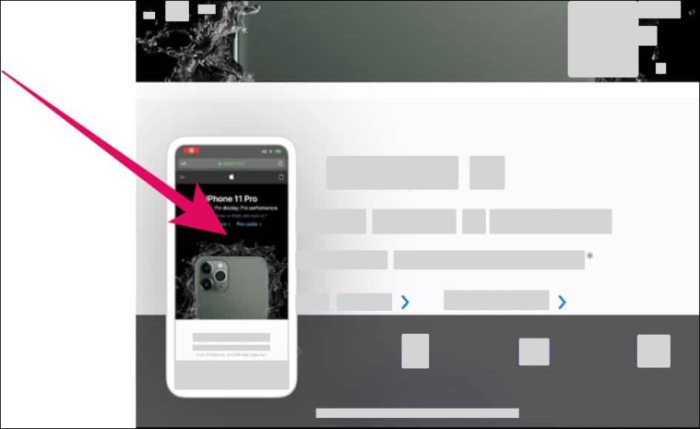
Em seguida, toque na guia ‘Página inteira’ na parte superior da tela da ferramenta de marcação.
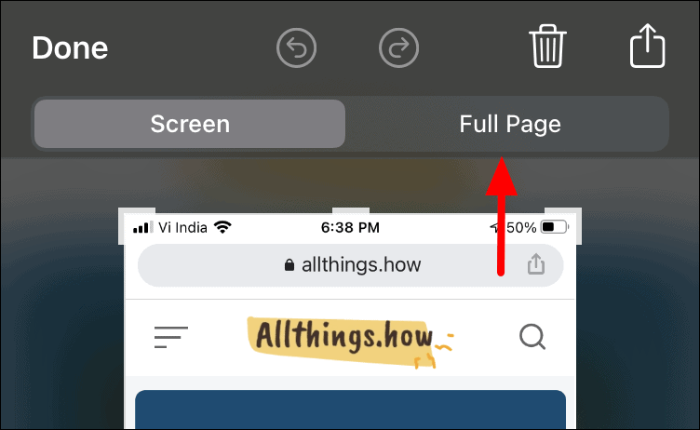
Na guia ‘Página inteira’, você encontrará uma prévia da captura de tela completa à direita com a parte capturada destacada.
Para salvar a captura de tela da página inteira, toque em ‘Concluído’ no canto superior esquerdo da tela.
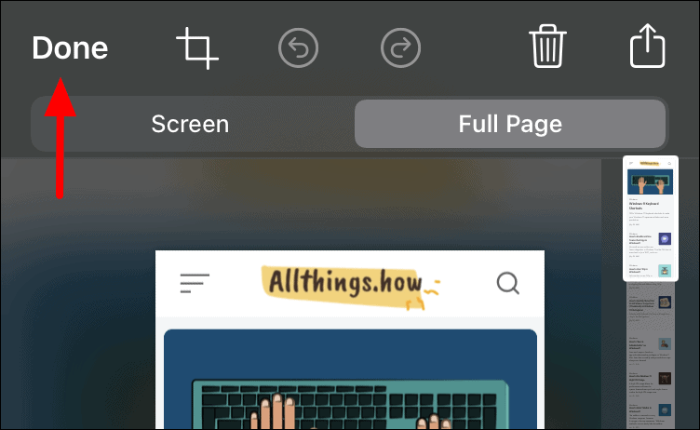
Em seguida, toque em ‘Salvar PDF em arquivos’ na caixa que aparece na parte inferior.
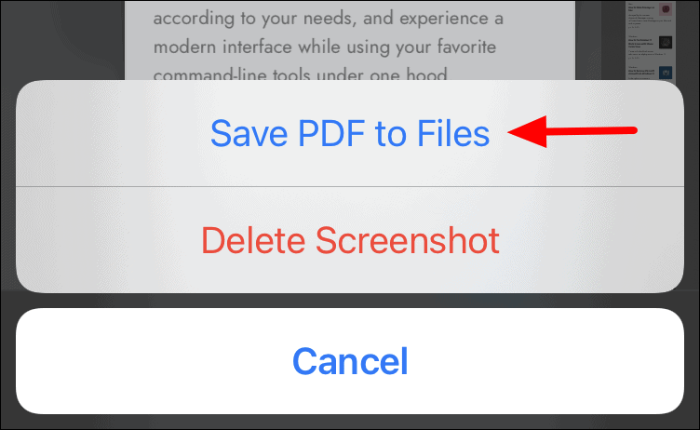
A captura de tela agora será salva como um arquivo PDF e pode ser acessada do aplicativo ‘Arquivos’ em seu iPhone. Infelizmente, você não pode salvar capturas de tela de página inteira em um formato de arquivo de imagem como PNG ou JPG.
